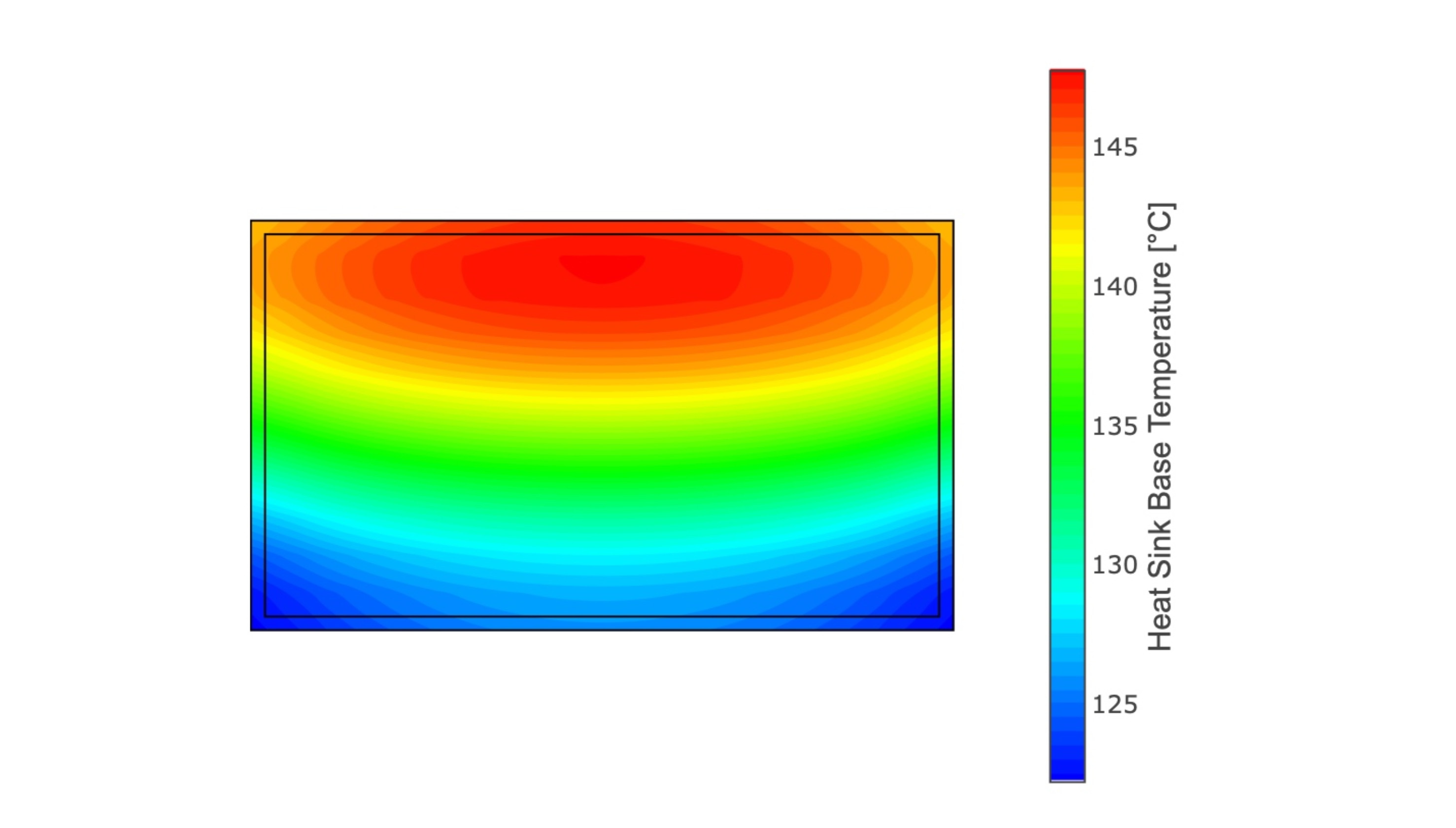소개
Compute Module 4에 Raspberry Pi OS Lite를 설치하기 위한 가이드입니다. 업무용 컴퓨터로서 가상 머신에 설치된 Ubuntu 20을 사용합니다.
출처
지침을 위해 Jeff Geerling의 설명을 강력한 가이드로 사용했습니다.
Compute Module 4에 Raspberry Pi OS 설치
전제 조건
1GB의 RAM과 8GB의 eMMC 스토리지가있는 Raspberry Compute Module 4를 사용하고 있습니다. 또한 컴퓨팅 모듈이 연결된 Raspberry Compute Module 4 IO 보드가 있으므로 USB, 이더넷 등과 같은 적절한 인터페이스가 있습니다. 이용할 수 있는.
소프트웨어를 컴퓨팅 모듈에 플래시하기 위해 balenaEtcher를 사용합니다.이 모듈은 https://www.balena.io/etcher/ 여기에서 다운로드 할 수 있습니다.
운영 체제로 저는 Debian Buster를 기반으로 하는 "Raspberry Pi OS Lite"를 사용하며 여기에서 https://www.raspberrypi.org/software/operating-systems/ 다운로드할 수 있습니다.
마운트를 위한 eMMC 스토리지 준비
Raspberry IO를 컴퓨팅 모듈에 플래시할 수 있으려면 먼저 SSD 카드와 같이 메모리를 마운트해야 합니다.
이렇게 하려면 컴퓨팅 모듈 IO 보드의 핀 J2에 점퍼를 설정해야 합니다. "Fit jumper to disable eMMC Boot"라는 텍스트가 IO 보드에 메모로 인쇄되어 있습니다.

그런 다음 "USB 슬레이브"를 컴퓨터에 연결하고 IO 보드에 전원 공급 장치와 전원 공급 장치를 공급합니다.

### eMMC 마운트용 소프트웨어 설치
Linux에서는 라이브러리 "libusb"와 프로그램 "usbboot"가 필요합니다.
libusb 설치
Ubuntu에서 libusb를 쉽게 사용할 수 있습니다.
sudo apt install libusb-1.0-0-dev
설치하다.
usbboot 설치
usbboot를 설치하려면 먼저 Git 리포지토리를 복제해야 합니다.
git clone --depth=1 https://github.com/raspberrypi/usbboot
그런 다음 usbboot 디렉토리로 변경하고 make usbboot로 컴파일하십시오.
cd usbboot
make
이제 시작할 수 있습니다.
sudo ./rpiboot
eMMC 스토리지를 마운트합니다.
Raspberry Pi OS를 eMMC로 깜박임
이제 "balenaEtcher"를 호출하고, Raspberry Pi OS 이미지와 "Compute Module /dev/sdb"를 선택하고, "Flash"로 복사 프로세스를 시작할 수 있습니다.
복사 프로세스가 완료되면 두 파티션 "boot" 및 "rootfs"를 마운트 해제하고 IO 보드의 플러그를 뽑고 전원 공급 장치에서 분리한 다음 J2에서 점퍼를 다시 제거합니다.
이제 화면, 네트워크 및 키보드를 사용하여 HDMI, 이더넷 및 USB를 통해 Raspberry Compute Module을 정상적으로 연결하고 사용할 수 있습니다.
다음 블로그 게시물 에서는 Compute Module 5.15에 Qt 4를 설치하고 Ubuntu 20과 크로스 컴파일하는 방법을 설명합니다.
</:code4:></:code3:></:code2:></:code1:>